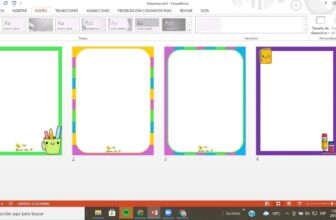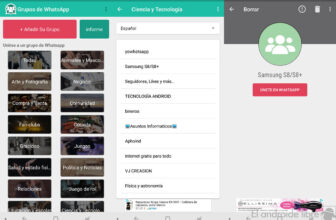pengiklanan
Adakah anda tidak suka tidak mempunyai akses terus kepada Spotify dan oleh itu perlu pergi ke bar alat Windows untuk membuka aplikasi, memainkan, menjeda atau menukar lagu? Terutama jika anda hanya mempunyai satu monitor di hadapan anda?
Ngomong-ngomong, walaupun anda mempunyai lebih daripada satu monitor, tidakkah anda mahu mengambil kesempatan daripada ruang yang diduduki Spotify untuk meletakkan tetingkap lain?
Dengan kata lain, bukankah lebih mudah untuk memasang widget pada desktop anda? Sudah tentu! Sekiranya anda tidak tahu, ini sudah boleh dilakukan, malah sangat mudah untuk disediakan.
Adakah anda mahukan widget Spotify pada PC Windows anda?

Jadi, jika anda mempunyai komputer Windows 10 atau Windows 11, sangat mudah untuk mengaktifkan widget Spotify, yang kemudiannya boleh disematkan pada skrin anda. Mari fahami bagaimana?
- langkah pertama: Tekan kombinasi 'Kekunci Windows + G' untuk memasuki kefungsian bar Permainan.
- langkah ke-2: Aktifkan widget Spotift dan log masuk ke akaun anda.
- langkah pertama: Letakkan tingkap di tempat yang anda mahu.
- (Pilihan) Langkah ke-4: Gunakan pin dalam tetingkap Widget untuk menyematkannya di mana sahaja anda mahu. Dengan cara ini, widget akan muncul dalam semua tetingkap. (Anda boleh mengeluarkan pin bila-bila masa anda mahu)
Mulai sekarang, jika anda tidak menyemat, hanya pergi ke bar permainan (Windows + G) untuk mengakses Widget, atau gunakan tetingkap melekit di tempat anda berhenti. Di bawah ialah contoh kes penggunaan saya (ZenBook Duo 14"), di mana saya menggunakan paparan kedua untuk media sosial dan muzik. Widget itu adalah untuk membunuh!
Terdapat widget lain yang boleh anda tambahkan pada desktop anda, seperti Kawalan Audio, Menu Petikan Skrin, Menu Prestasi, dsb.
Juga, apa pendapat anda tentang semua ini? Adakah anda pernah mengalami? Kongsi pendapat anda dengan kami dalam komen di bawah.